有些人可能會遇到這種情況:您和您的兄弟都在同一信用卡帳戶下擁有iTunes資料庫。 有時候,您想獲得相同的歌曲,但是,您不希望兩者都支付0.99美元,而實際上,同一帳戶購買了該歌曲兩次。 那麼,一旦在單台計算機上購買了歌曲,您和/或他又如何才能相互下載歌曲? 本指南告訴您如何在兩台計算機之間共享iTunes音樂和視頻,例如在Windows PC和Mac OS X之間共享iTunes音樂和視頻,在Mac OS和Mac OS X之間共享iTunes音樂和視頻,以及共享iTunes音樂和視頻Windows PC之間。

如果要在計算機之間共享iTunes視頻和音樂,則需要首先聯網PC和Mac。
如果您不知道如何使用Mac OS X將Windows聯網,請轉到以下位置:
使用Mac OS X(2000 / 2003)聯網Windows(10.3 / XP / 10.4 *)
您需要了解的信息:
1. PC的IP地址(開始>運行> CMD {返回}>“ ipconfig” {返回})
2. Mac的IP地址(應用程序>實用程序>終端{運行應用程序>>用於以太網連接“ ipconfig getifaddr en0” {返回}或用於無線“ ipconfig getifaddr en1” {返回})>
3. PC所在的工作組(右鍵單擊“我的電腦”,選擇“屬性”,然後選擇“計算機名稱”選項卡)。
系統配置
在XP系統上登錄的帳戶必須設置密碼,這一點很重要,否則,您將無法從OS X登錄Windows共享。您需要將Mac與您的Mac放在同一個工作組中。 Windows PC。 為此,請打開“目錄訪問”(應用程序>實用程序>目錄訪問)。 單擊左下角的掛鎖進行更改; 系統將提示您輸入密碼。 如果未勾選“ SMB”,則將其勾選。 選擇“ SMB”,然後單擊“配置...”按鈕。 現在輸入Windows工作組的名稱。 在我的情況下,名稱為“ AD”。
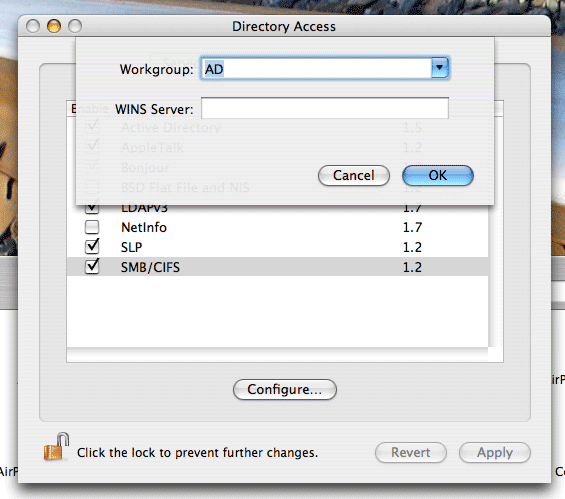
設置PC以共享文件
您需要在PC上創建並共享一個文件夾,然後可以從Mac訪問該文件夾。 為此,請在Windows資源管理器中右鍵單擊創建一個文件夾(或選擇並存在一個文件夾),然後選擇“屬性”。 選擇“共享”選項卡並共享文件夾。 我建議您為共享使用一個單詞名稱。 例如,“ Mac”而不是“ Apple Mac Share”,它可以縮小發生並發症的風險。
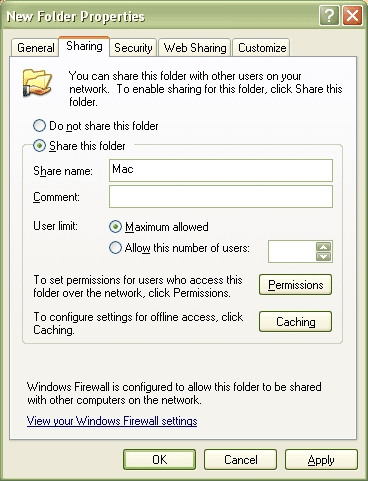
設置Mac以共享文件
打開“系統偏好設置”(“應用程序”>“系統偏好設置”)。 轉到“ Internet和網絡”下的“共享”,然後選中“ Windows共享”,如果它不是自己啟動的,則單擊“啟動”。 這將共享您的整個主文件夾。
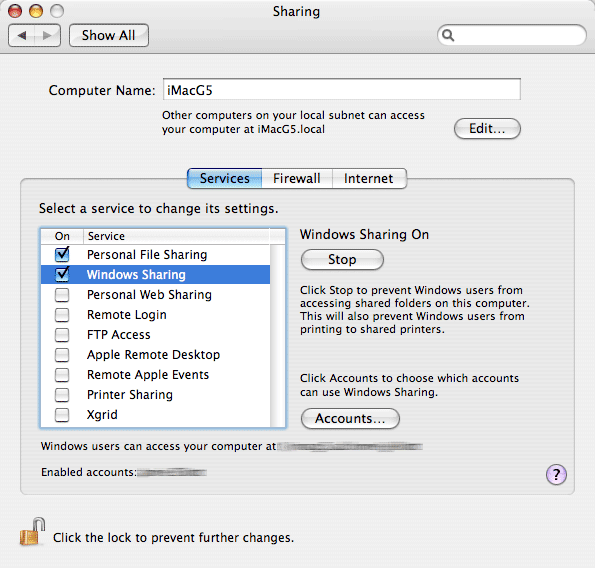
如果您運行的是Tiger(10.4),則還需要單擊“帳戶”按鈕,然後選中您的帳戶名旁邊的框,以便OS X知道共享您的特定主文件夾。
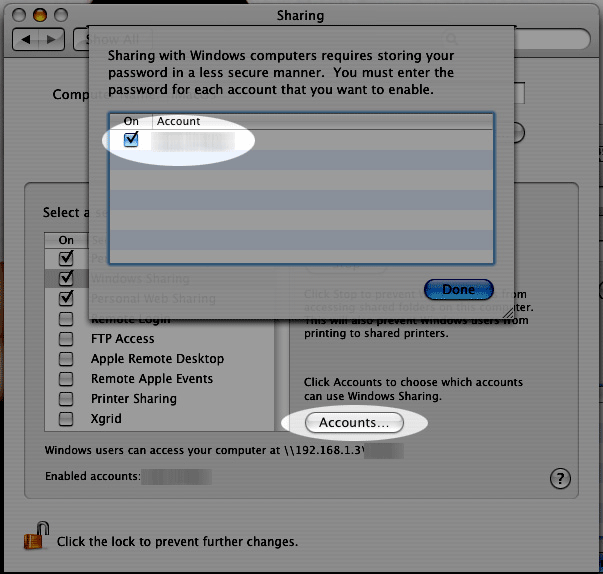
選擇您要共享的項目。
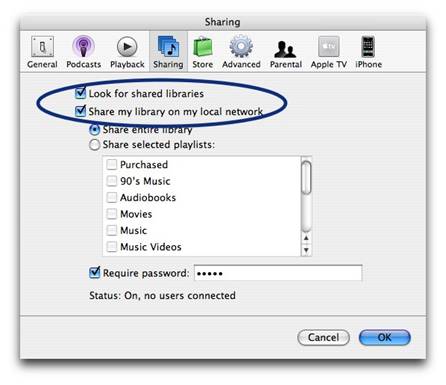
它將顯示在iTunes的側面板中:
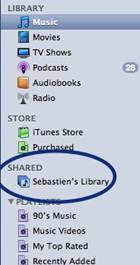
要要求用戶輸入密碼才能看到您的共享項目,請選擇“要求密碼”並輸入密碼。
但是,您將需要授權兩台計算機播放購買的內容。 每個iTunes Music Store帳戶最多可以授權5台計算機。
觀看視頻以了解更多信息:

